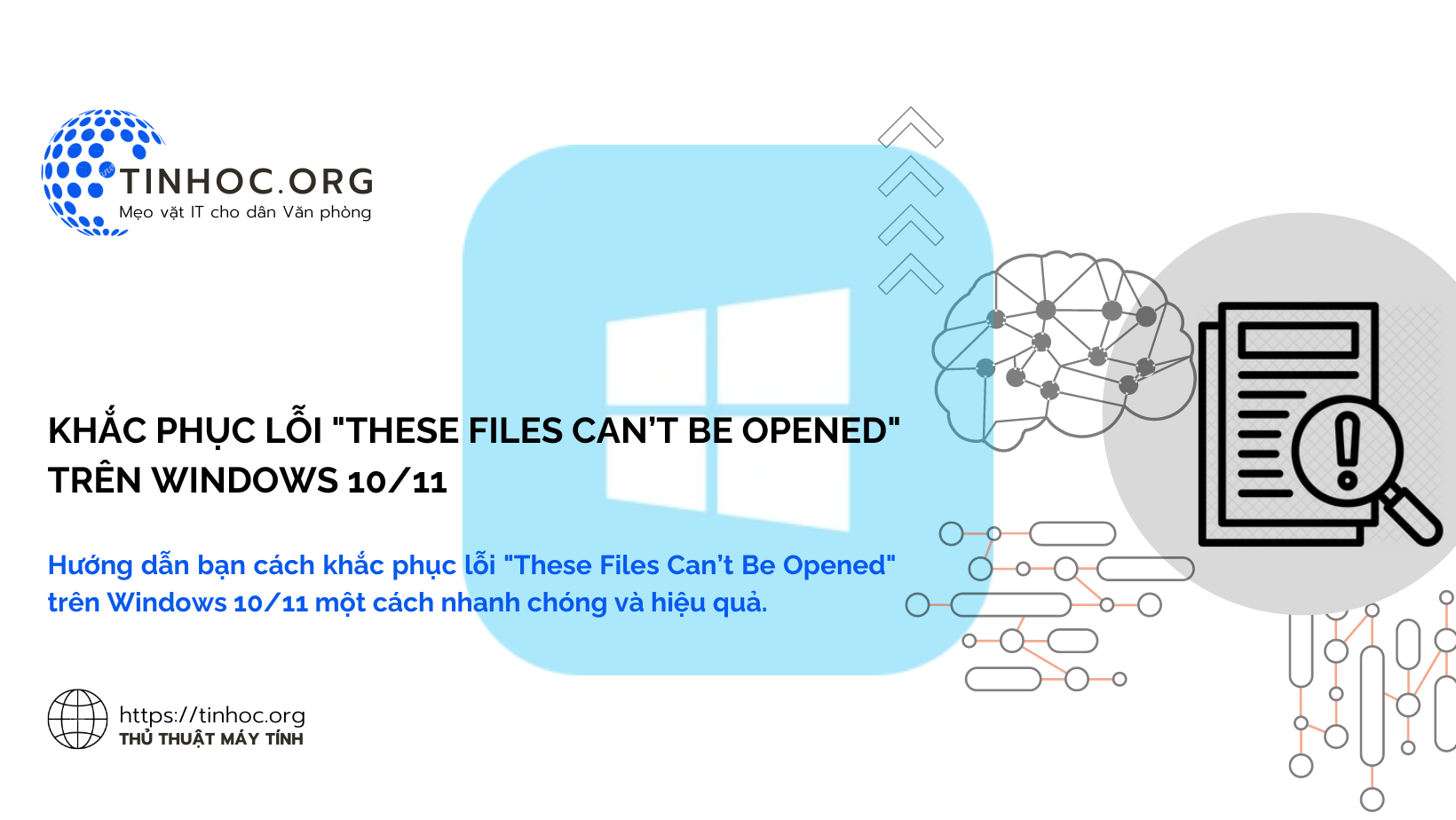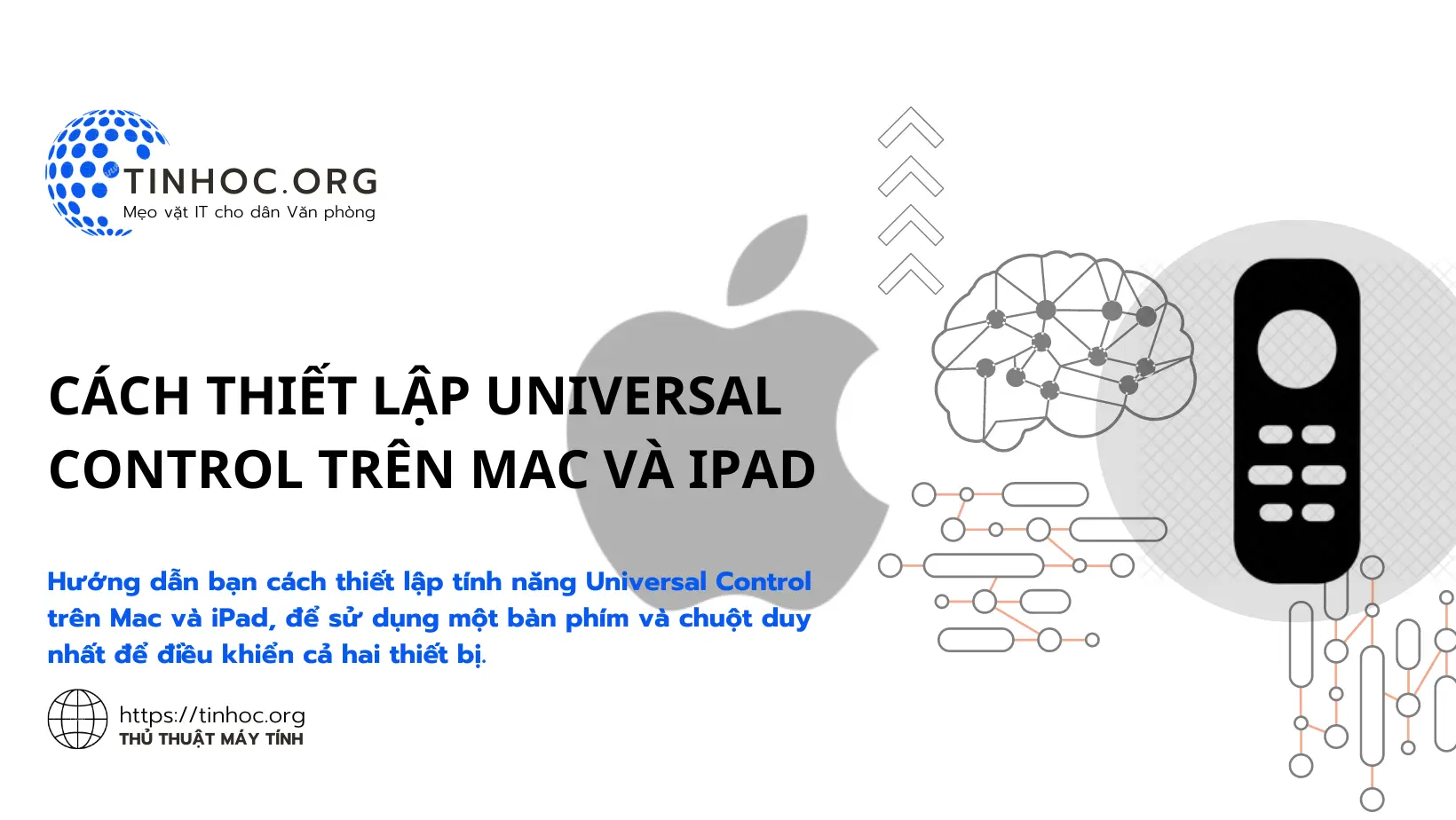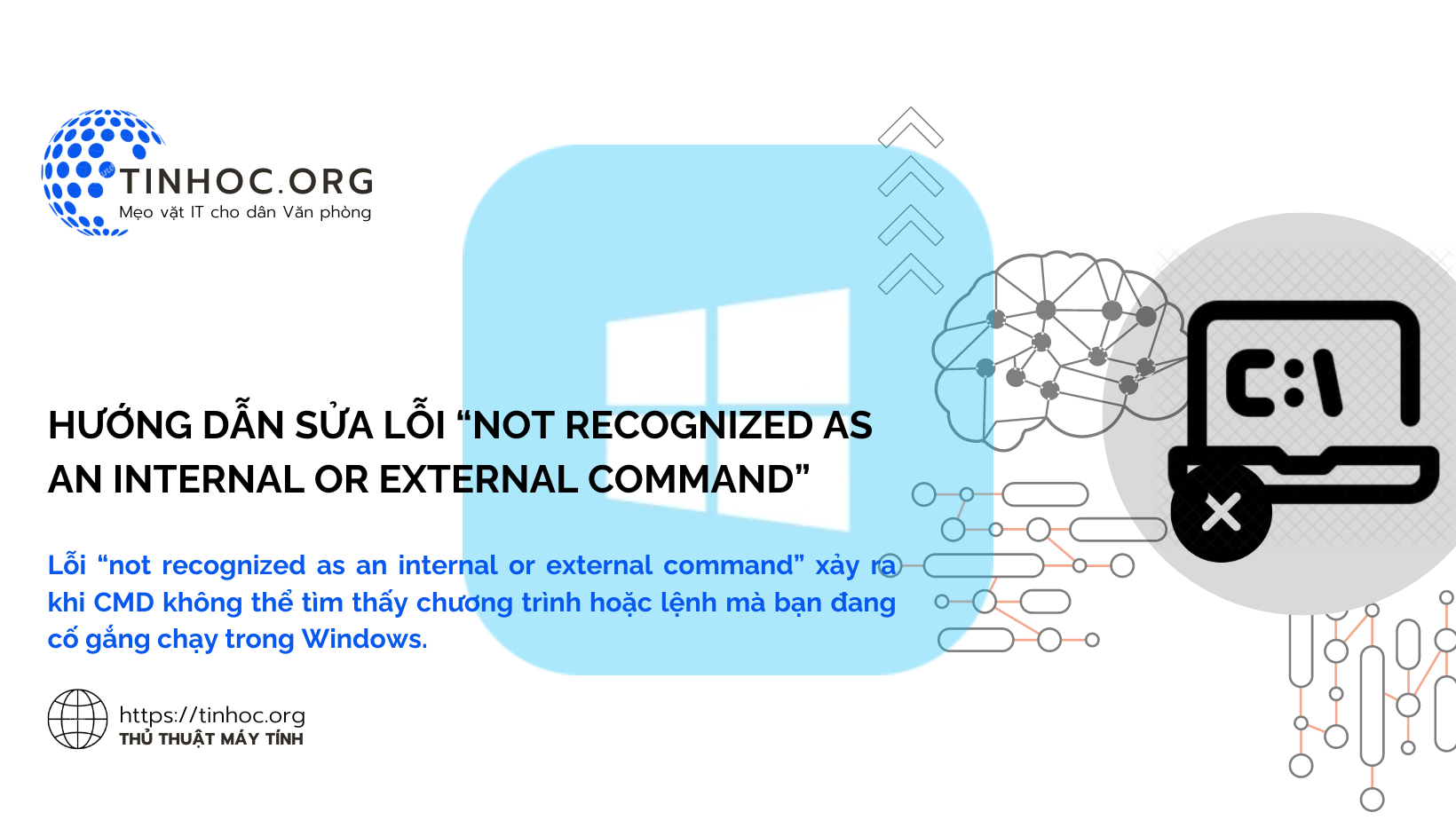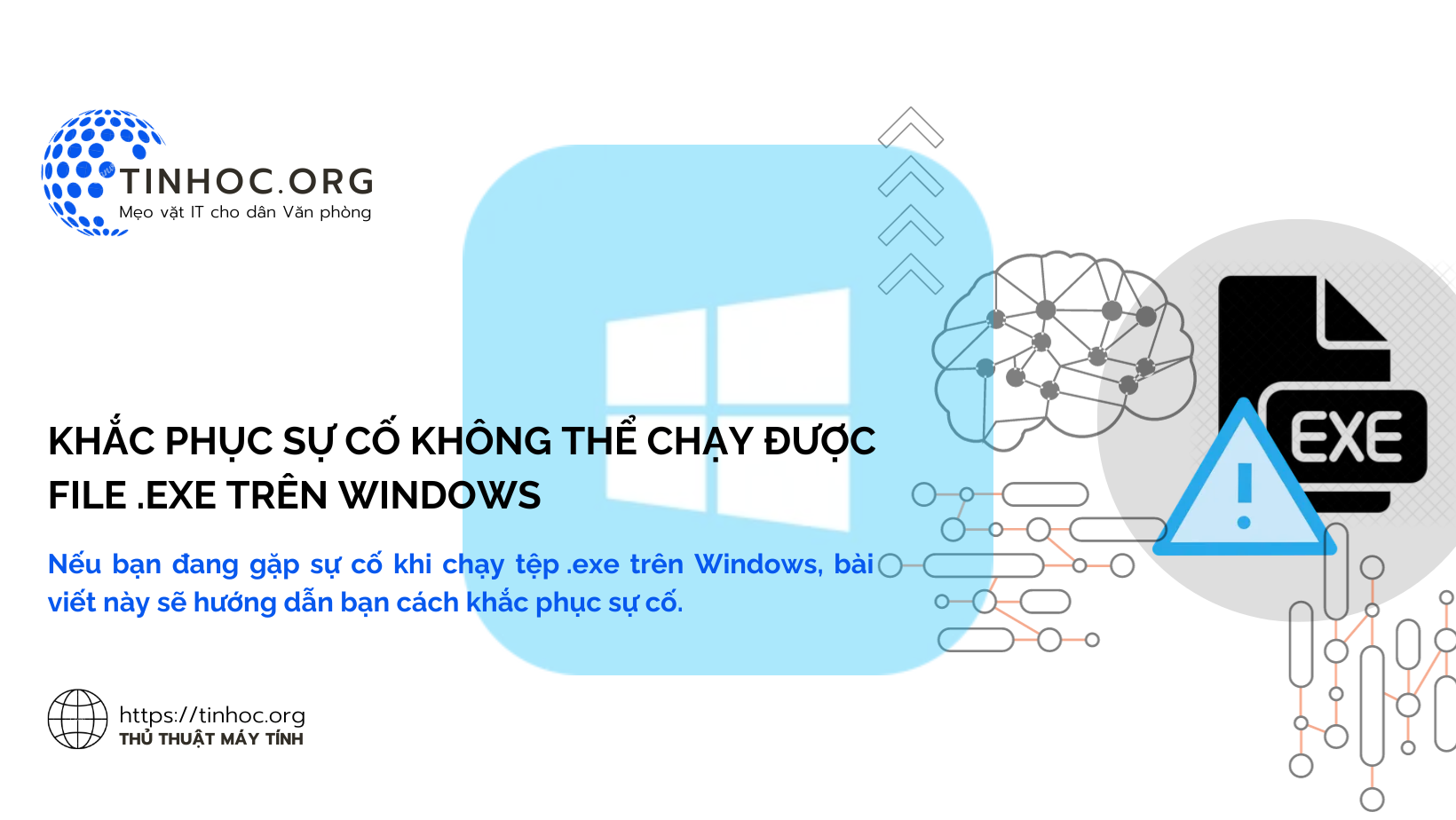Cách bật, tắt chế độ Game Mode trên Windows 11
Bài viết này sẽ hướng dẫn bạn cách bật, tắt chế độ Game Mode trên Windows 11, một tính năng giúp cải thiện hiệu suất chơi game.
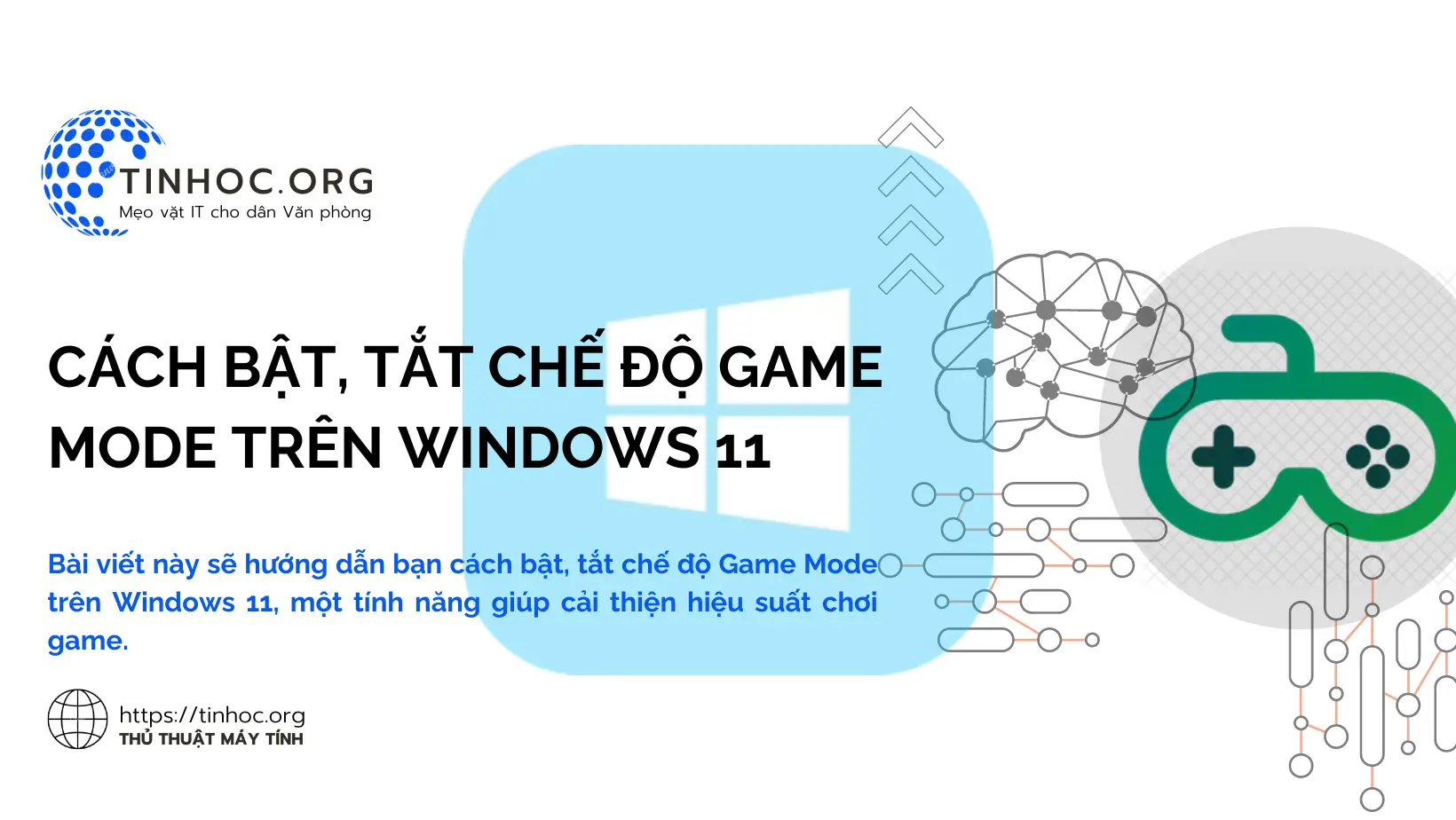
I. Cách thức thực hiện
-
Chế độ Game Mode là một tính năng được tích hợp sẵn trên Windows 11 giúp tối ưu hóa hiệu suất của máy tính khi chơi game.
1. Cách bật chế độ Game Mode trên Windows 11
Để bật chế độ Game Mode, bạn thực hiện theo các bước sau:
-
Bước 1: Mở ứng dụng Cài đặt (Settings).
-
Bước 2: Nhấp vào Chơi game (Gaming).
-
Bước 3: Chuyển Bật Game Mode (Turn on Game Mode) sang trạng thái Bật (On).
2. Cách tắt chế độ Game Mode trên Windows 11
Để tắt chế độ Game Mode, bạn thực hiện theo các bước sau:
-
Bước 1: Mở ứng dụng Cài đặt (Settings).
-
Bước 2: Nhấp vào Chơi game (Gaming).
-
Bước 3: Chuyển Bật Game Mode (Turn on Game Mode) sang trạng thái Tắt (Off).
II. Một số lưu ý
-
Chế độ Game Mode có thể giúp cải thiện hiệu suất chơi game, nhưng nó cũng có thể ảnh hưởng đến các ứng dụng khác.
-
Nếu bạn gặp sự cố với các ứng dụng khác khi bật chế độ Game Mode, bạn có thể tắt chế độ này.
-
Chế độ Game Mode sẽ tự động tắt khi bạn thoát khỏi trò chơi.
III. Thông tin bổ sung
-
Chế độ Game Mode hoạt động bằng cách ưu tiên tài nguyên hệ thống cho các trò chơi, khi chế độ này được bật, Windows sẽ giảm hoặc tắt các tác vụ nền không cần thiết để giải phóng tài nguyên cho trò chơi.
-
Chế độ Game Mode cũng có thể điều chỉnh cài đặt đồ họa và hiệu suất để tối ưu hóa trải nghiệm chơi game.
-
Chế độ Game Mode có thể được sử dụng với tất cả các trò chơi, bao gồm các trò chơi được cài đặt từ Microsoft Store, Steam, Epic Games Store, v.v.
Tham khảo thêm:
Thông tin bài viết
| Tác giả | Chuyên mục | Thẻ | Cập nhật | Lượt xem |
|---|---|---|---|---|
- | 582 |